audio TOYOTA SUPRA 2021 Betriebsanleitungen (in German)
[x] Cancel search | Manufacturer: TOYOTA, Model Year: 2021, Model line: SUPRA, Model: TOYOTA SUPRA 2021Pages: 468, PDF-Größe: 104.68 MB
Page 54 of 468
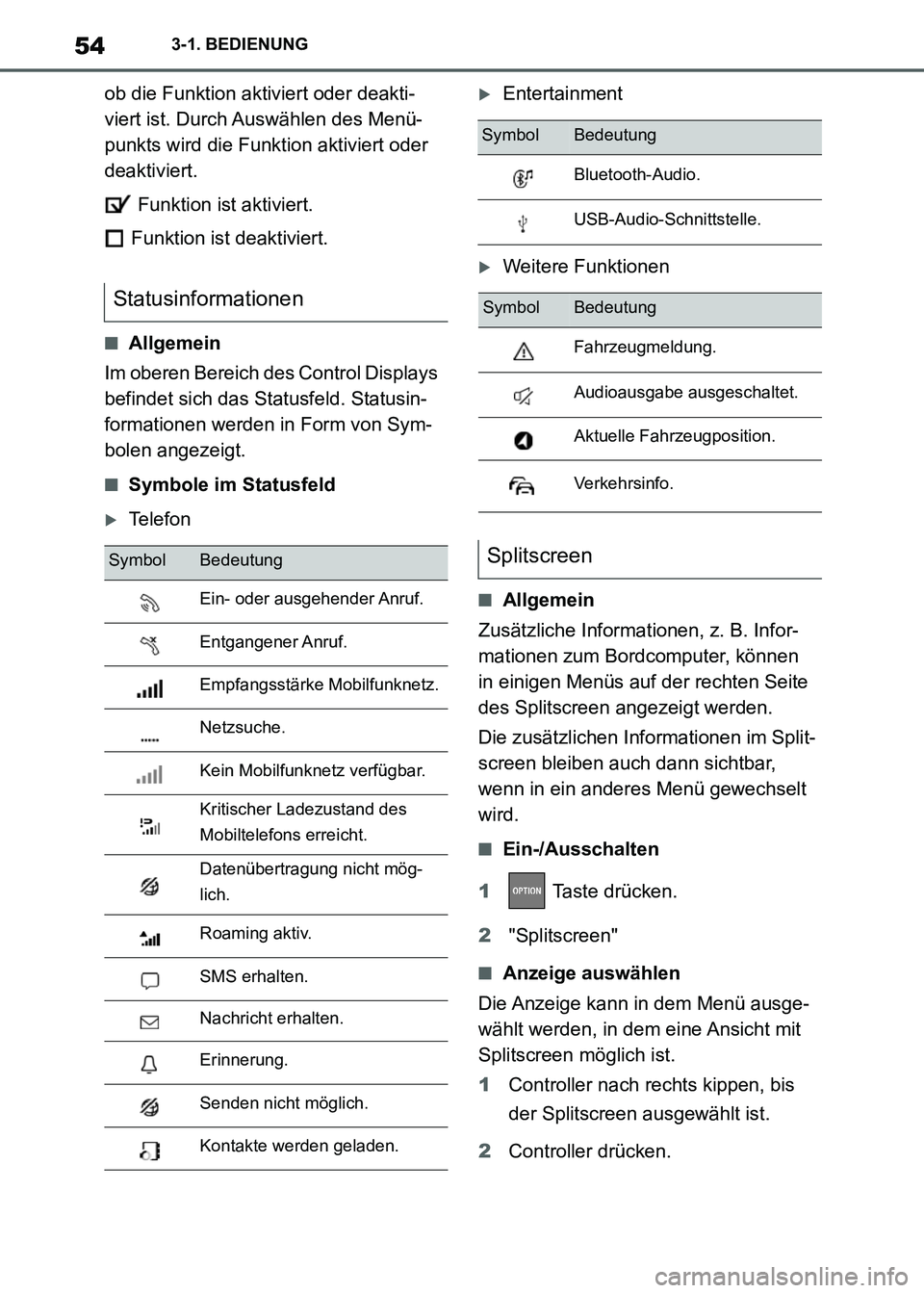
543-1. BEDIENUNG
Supra Owner's Manual_M (from Nov. '20 Prod.)ob die Funktion aktiviert oder deakti-
viert ist. Durch Auswählen des Menü-
punkts wird die Funktion aktiviert oder
deaktiviert.
Funktion ist aktiviert.
Funktion ist deaktiviert.
■Allgemein
Im oberen Bereich des Control Displays
befindet sich das Statusfeld. Statusin-
formationen werden in Form von Sym-
bolen angezeigt.
■Symbole im Statusfeld
Te l e f o n
Entertainment
Weitere Funktionen
■Allgemein
Zusätzliche Informationen, z. B. Infor-
mationen zum Bordcomputer, können
in einigen Menüs auf der rechten Seite
des Splitscreen angezeigt werden.
Die zusätzlichen Informationen im Split-
screen bleiben auch dann sichtbar,
wenn in ein anderes Menü gewechselt
wird.
■Ein-/Ausschalten
1 Taste drücken.
2"Splitscreen"
■Anzeige auswählen
Die Anzeige kann in dem Menü ausge-
wählt werden, in dem eine Ansicht mit
Splitscreen möglich ist.
1Controller nach rechts kippen, bis
der Splitscreen ausgewählt ist.
2Controller drücken.
Statusinformationen
SymbolBedeutung
Ein- oder ausgehender Anruf.
Entgangener Anruf.
Empfangsstärke Mobilfunknetz.
Netzsuche.
Kein Mobilfunknetz verfügbar.
Kritischer Ladezustand des
Mobiltelefons erreicht.
Datenübertragung nicht mög-
lich.
Roaming aktiv.
SMS erhalten.
Nachricht erhalten.
Erinnerung.
Senden nicht möglich.
Kontakte werden geladen.
SymbolBedeutung
Bluetooth-Audio.
USB-Audio-Schnittstelle.
SymbolBedeutung
Fahrzeugmeldung.
Audioausgabe ausgeschaltet.
Aktuelle Fahrzeugposition.
Verkehrsinfo.
Splitscreen
Supra_OM_German_OM99X79M_1_2011.book 54 ページ 2020年8月27日 木曜日 午後1時22分
Page 65 of 468

65
3 3-1. BEDIENUNG
BEDIENUNG
Supra Owner's Manual_M (from Nov. '20 Prod.)• Mögliche Kommandos für andere
Menüs.
• Status der Spracherkennung.
• Verschlüsselte Verbindung nicht
verfügbar.
Die Kommandos der Menüpunkte wer-
den genauso gesprochen, wie sie auch
über den Controller ausgewählt wer-
den.
1Ggf. die Audioausgabe von Enterta-
inment einschalten.
2 Taste am Lenkrad drücken.
3›Media und Radio‹
4›Klang‹
• Optionen zu Sprachkommandos
ansagen lassen: ›Sprachkom-
mandos‹.
• Informationen zum Funktionsprinzip
des Spracheingabesystems ansa-
gen lassen: ›Allgemeines zur
Sprachbedienung‹.
• Hilfe zum aktuellen Menü ansagen
lassen: ›Hilfe‹.
Spracheingabesystem nicht für Notrufe
nutzen. In Stresssituationen können
sich Sprache und Stimmlage verän-
dern. Dadurch wird der Aufbau einer
Telefonverbindung unnötig verzögert.
Stattdessen die SOS-Taste, siehe Seite
339, im Bereich des Innenspiegels nut-
zen.Es kann eingestellt werden, ob das
System den Standarddialog oder eine
kurze Variante verwendet.
Bei der kurzen Variante des Sprachdia-
logs werden die Ansagen des Systems
verkürzt wiedergegeben.
Über Toyota Supra Command:
1"Mein Fahrzeug"
2"Systemeinstellungen"
3"Sprache"
4"Sprachdialog:"
5Gewünschte Einstellung auswäh-
len.
Es ist möglich, während der Rückfrage
des Spracheingabesystems zu antwor-
ten. Die Funktion kann deaktiviert wer-
den, falls die Rückfragen häufig
unerwünscht abbrechen, z. B. durch
Hintergrundgeräusche oder Sprechen.
Über Toyota Supra Command:
1"Mein Fahrzeug"
2"Systemeinstellungen"
3"Sprache"
4"Sprechen während Sprachausg."
Die Online-Sprachverarbeitung ermög-
licht die Diktierfunktion, eine natürliche
Zieleingabe und verbessert die Qualität
der Spracherkennung. Zur Nutzung der
Ein Beispiel: Klangeinstellungen
aufrufen
Hilfe zum Spracheingabesystem
Informationen für Notrufe
Einstellungen
Sprachdialog auswählen
Sprechen während der Sprach-
ausgabe
Online-Sprachverarbeitung
Supra_OM_German_OM99X79M_1_2011.book 65 ページ 2020年8月27日 木曜日 午後1時22分
Page 66 of 468
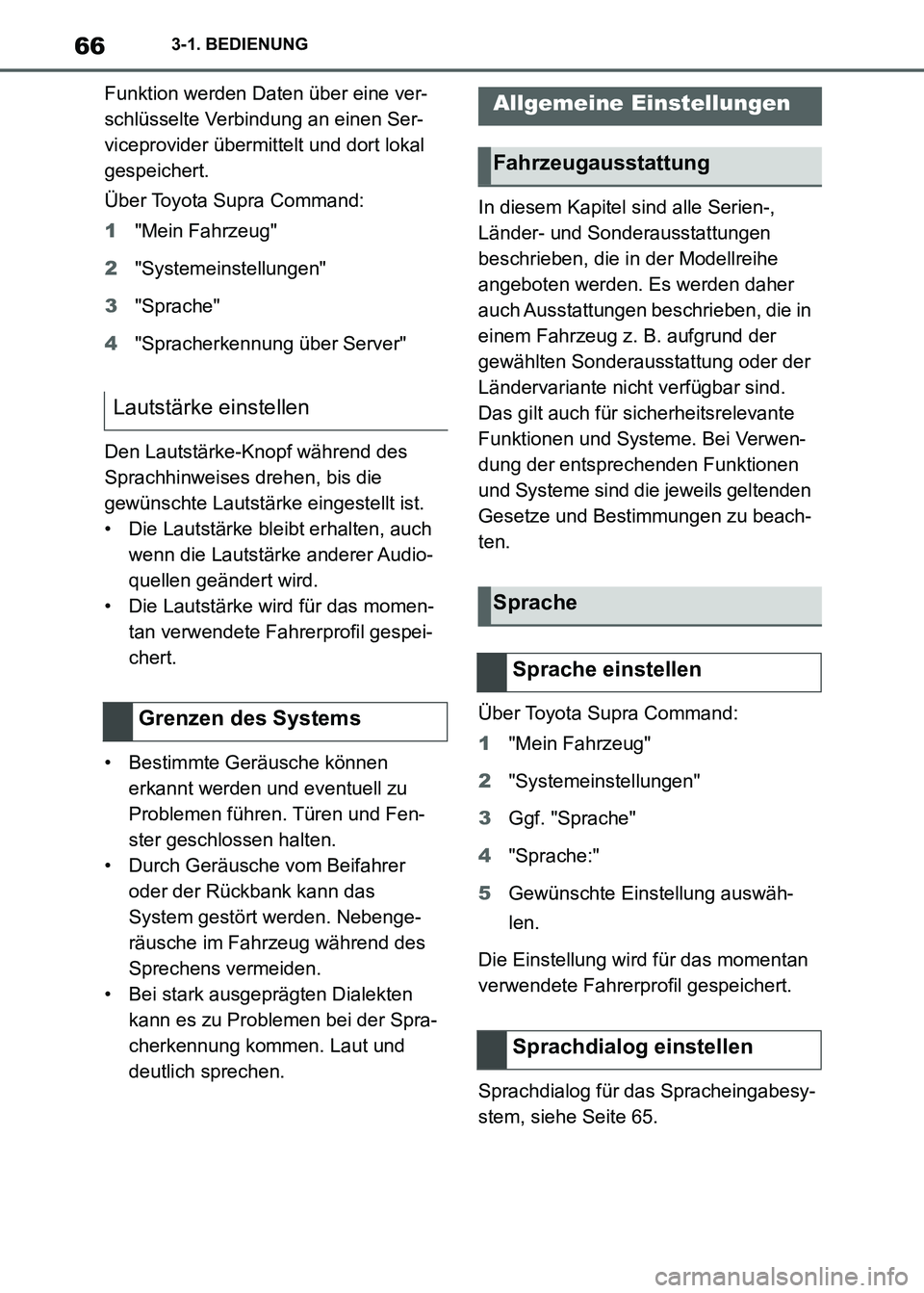
663-1. BEDIENUNG
Supra Owner's Manual_M (from Nov. '20 Prod.)Funktion werden Daten über eine ver-
schlüsselte Verbindung an einen Ser-
viceprovider übermittelt und dort lokal
gespeichert.
Über Toyota Supra Command:
1"Mein Fahrzeug"
2"Systemeinstellungen"
3"Sprache"
4"Spracherkennung über Server"
Den Lautstärke-Knopf während des
Sprachhinweises drehen, bis die
gewünschte Lautstärke eingestellt ist.
• Die Lautstärke bleibt erhalten, auch
wenn die Lautstärke anderer Audio-
quellen geändert wird.
• Die Lautstärke wird für das momen-
tan verwendete Fahrerprofil gespei-
chert.
• Bestimmte Geräusche können
erkannt werden und eventuell zu
Problemen führen. Türen und Fen-
ster geschlossen halten.
• Durch Geräusche vom Beifahrer
oder der Rückbank kann das
System gestört werden. Nebenge-
räusche im Fahrzeug während des
Sprechens vermeiden.
• Bei stark ausgeprägten Dialekten
kann es zu Problemen bei der Spra-
cherkennung kommen. Laut und
deutlich sprechen.In diesem Kapitel sind alle Serien-,
Länder- und Sonderausstattungen
beschrieben, die in der Modellreihe
angeboten werden. Es werden daher
auch Ausstattungen beschrieben, die in
einem Fahrzeug z. B. aufgrund der
gewählten Sonderausstattung oder der
Ländervariante nicht verfügbar sind.
Das gilt auch für sicherheitsrelevante
Funktionen und Systeme. Bei Verwen-
dung der entsprechenden Funktionen
und Systeme sind die jeweils geltenden
Gesetze und Bestimmungen zu beach-
ten.
Über Toyota Supra Command:
1"Mein Fahrzeug"
2"Systemeinstellungen"
3Ggf. "Sprache"
4"Sprache:"
5Gewünschte Einstellung auswäh-
len.
Die Einstellung wird für das momentan
verwendete Fahrerprofil gespeichert.
Sprachdialog für das Spracheingabesy-
stem, siehe Seite 65.
Lautstärke einstellen
Grenzen des Systems
Allgemeine Einstellungen
Fahrzeugausstattung
Sprache
Sprache einstellen
Sprachdialog einstellen
Supra_OM_German_OM99X79M_1_2011.book 66 ページ 2020年8月27日 木曜日 午後1時22分
Page 75 of 468
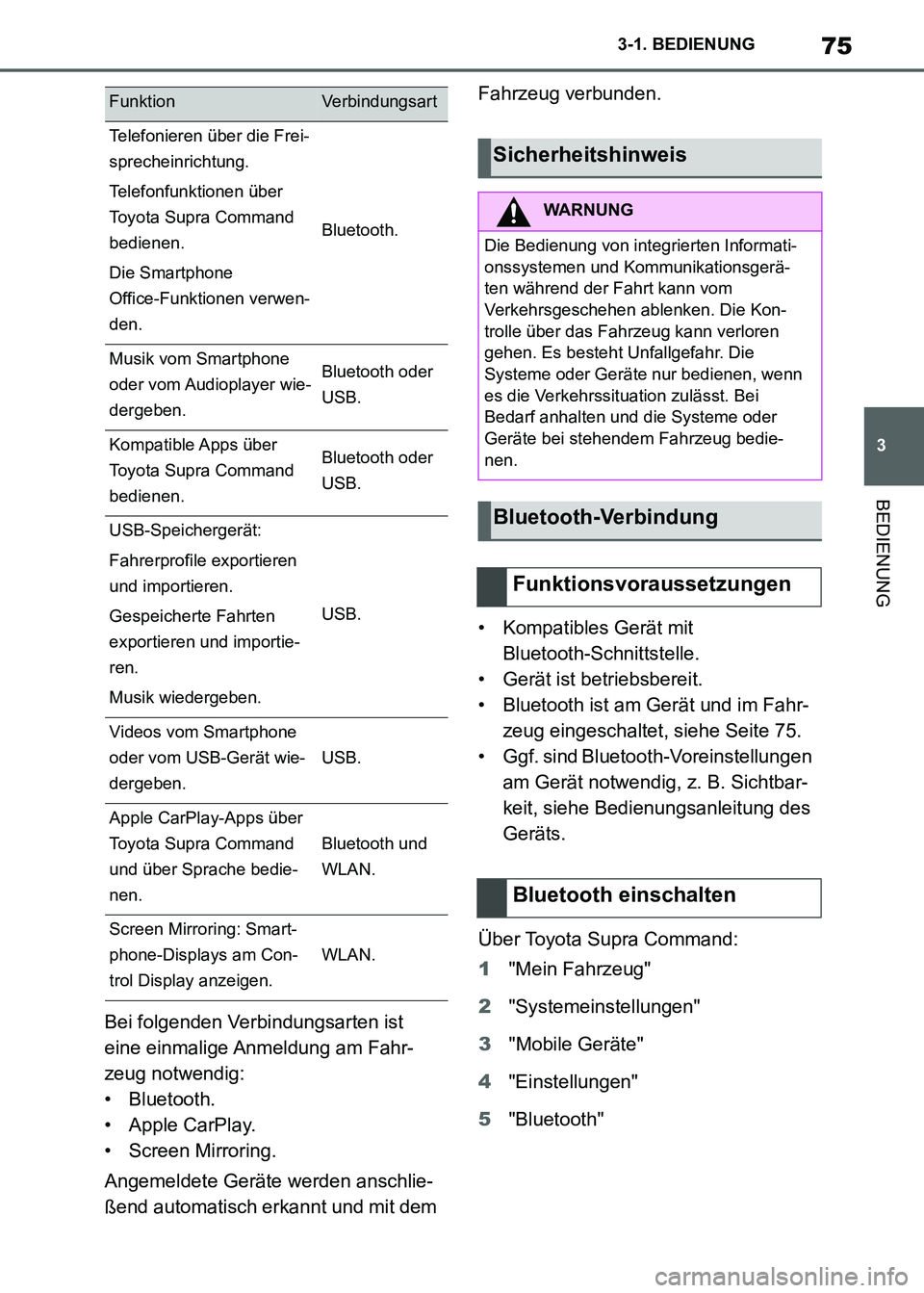
75
3 3-1. BEDIENUNG
BEDIENUNG
Supra Owner's Manual_M (from Nov. '20 Prod.)Bei folgenden Verbindungsarten ist
eine einmalige Anmeldung am Fahr-
zeug notwendig:
• Bluetooth.
•Apple CarPlay.
• Screen Mirroring.
Angemeldete Geräte werden anschlie-
ßend automatisch erkannt und mit dem Fahrzeug verbunden.
• Kompatibles Gerät mit
Bluetooth-Schnittstelle.
• Gerät ist betriebsbereit.
• Bluetooth ist am Gerät und im Fahr-
zeug eingeschaltet, siehe Seite 75.
• Ggf. sind Bluetooth-Voreinstellungen
am Gerät notwendig, z. B. Sichtbar-
keit, siehe Bedienungsanleitung des
Geräts.
Über Toyota Supra Command:
1"Mein Fahrzeug"
2"Systemeinstellungen"
3"Mobile Geräte"
4"Einstellungen"
5"Bluetooth"
FunktionVerbindungsart
Telefonieren über die Frei-
sprecheinrichtung.
Telefonfunktionen über
Toyota Supra Command
bedienen.
Die Smartphone
Office-Funktionen verwen-
den.
Bluetooth.
Musik vom Smartphone
oder vom Audioplayer wie-
dergeben.Bluetooth oder
USB.
Kompatible Apps über
Toyota Supra Command
bedienen.Bluetooth oder
USB.
USB-Speichergerät:
Fahrerprofile exportieren
und importieren.
Gespeicherte Fahrten
exportieren und importie-
ren.
Musik wiedergeben.
USB.
Videos vom Smartphone
oder vom USB-Gerät wie-
dergeben.
USB.
Apple CarPlay-Apps über
Toyota Supra Command
und über Sprache bedie-
nen.
Bluetooth und
WLAN.
Screen Mirroring: Smart-
phone-Displays am Con-
trol Display anzeigen.
WLAN.
Sicherheitshinweis
WARNUNG
Die Bedienung von integrierten Informati-
onssystemen und Kommunikationsgerä-
ten während der Fahrt kann vom
Verkehrsgeschehen ablenken. Die Kon-
trolle über das Fahrzeug kann verloren
gehen. Es besteht Unfallgefahr. Die
Systeme oder Geräte nur bedienen, wenn
es die Verkehrssituation zulässt. Bei
Bedarf anhalten und die Systeme oder
Geräte bei stehendem Fahrzeug bedie-
nen.
Bluetooth-Verbindung
Funktionsvoraussetzungen
Bluetooth einschalten
Supra_OM_German_OM99X79M_1_2011.book 75 ページ 2020年8月27日 木曜日 午後1時22分
Page 76 of 468
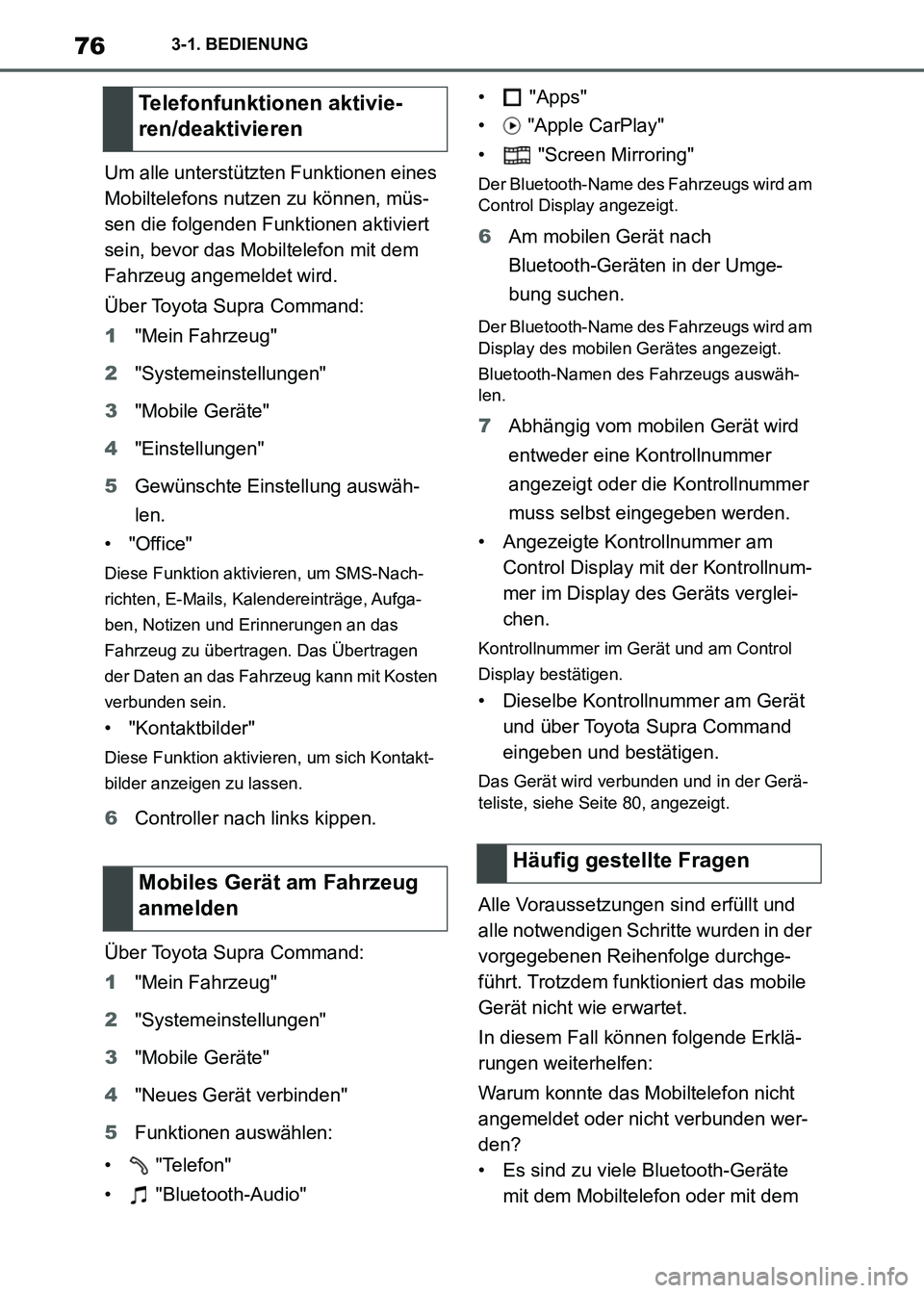
763-1. BEDIENUNG
Supra Owner's Manual_M (from Nov. '20 Prod.)Um alle unterstützten Funktionen eines
Mobiltelefons nutzen zu können, müs-
sen die folgenden Funktionen aktiviert
sein, bevor das Mobiltelefon mit dem
Fahrzeug angemeldet wird.
Über Toyota Supra Command:
1"Mein Fahrzeug"
2"Systemeinstellungen"
3"Mobile Geräte"
4"Einstellungen"
5Gewünschte Einstellung auswäh-
len.
•"Office"
Diese Funktion aktivieren, um SMS-Nach-
richten, E-Mails, Kalendereinträge, Aufga-
ben, Notizen und Erinnerungen an das
Fahrzeug zu übertragen. Das Übertragen
der Daten an das Fahrzeug kann mit Kosten
verbunden sein.
• "Kontaktbilder"
Diese Funktion aktivieren, um sich Kontakt-
bilder anzeigen zu lassen.
6Controller nach links kippen.
Über Toyota Supra Command:
1"Mein Fahrzeug"
2"Systemeinstellungen"
3"Mobile Geräte"
4"Neues Gerät verbinden"
5Funktionen auswählen:
• "Telefon"
• "Bluetooth-Audio"• "Apps"
• "Apple CarPlay"
• "Screen Mirroring"
Der Bluetooth-Name des Fahrzeugs wird am
Control Display angezeigt.
6Am mobilen Gerät nach
Bluetooth-Geräten in der Umge-
bung suchen.
Der Bluetooth-Name des Fahrzeugs wird am
Display des mobilen Gerätes angezeigt.
Bluetooth-Namen des Fahrzeugs auswäh-
len.
7Abhängig vom mobilen Gerät wird
entweder eine Kontrollnummer
angezeigt oder die Kontrollnummer
muss selbst eingegeben werden.
• Angezeigte Kontrollnummer am
Control Display mit der Kontrollnum-
mer im Display des Geräts verglei-
chen.
Kontrollnummer im Gerät und am Control
Display bestätigen.
• Dieselbe Kontrollnummer am Gerät
und über Toyota Supra Command
eingeben und bestätigen.
Das Gerät wird verbunden und in der Gerä-
teliste, siehe Seite 80, angezeigt.
Alle Voraussetzungen sind erfüllt und
alle notwendigen Schritte wurden in der
vorgegebenen Reihenfolge durchge-
führt. Trotzdem funktioniert das mobile
Gerät nicht wie erwartet.
In diesem Fall können folgende Erklä-
rungen weiterhelfen:
Warum konnte das Mobiltelefon nicht
angemeldet oder nicht verbunden wer-
den?
• Es sind zu viele Bluetooth-Geräte
mit dem Mobiltelefon oder mit dem
Telefonfunktionen aktivie-
ren/deaktivieren
Mobiles Gerät am Fahrzeug
anmelden
Häufig gestellte Fragen
Supra_OM_German_OM99X79M_1_2011.book 76 ページ 2020年8月27日 木曜日 午後1時22分
Page 77 of 468
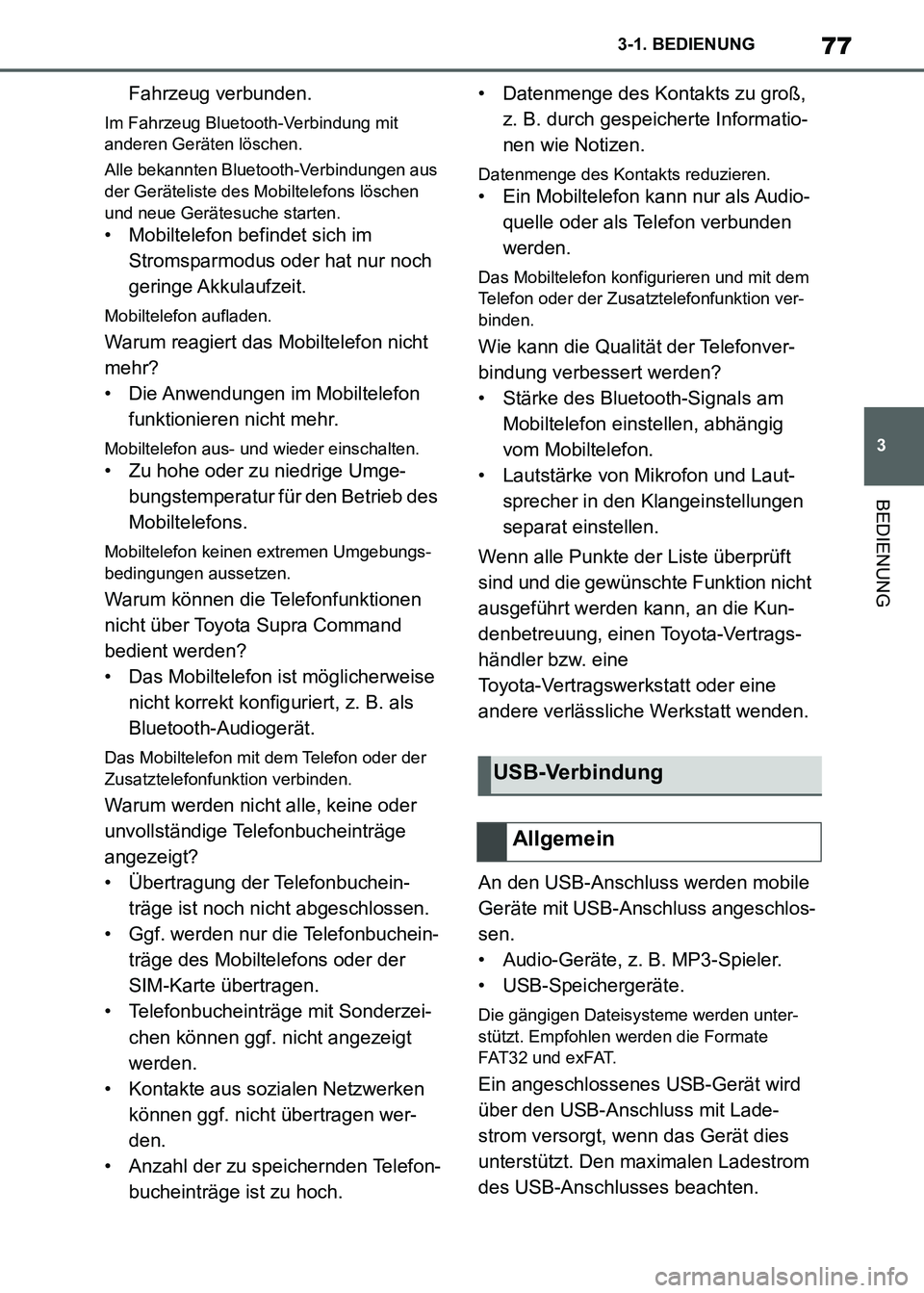
77
3 3-1. BEDIENUNG
BEDIENUNG
Supra Owner's Manual_M (from Nov. '20 Prod.)Fahrzeug verbunden.
Im Fahrzeug Bluetooth-Verbindung mit
anderen Geräten löschen.
Alle bekannten Bluetooth-Verbindungen aus
der Geräteliste des Mobiltelefons löschen
und neue Gerätesuche starten.
• Mobiltelefon befindet sich im
Stromsparmodus oder hat nur noch
geringe Akkulaufzeit.
Mobiltelefon aufladen.
Warum reagiert das Mobiltelefon nicht
mehr?
• Die Anwendungen im Mobiltelefon
funktionieren nicht mehr.
Mobiltelefon aus- und wieder einschalten.
• Zu hohe oder zu niedrige Umge-
bungstemperatur für den Betrieb des
Mobiltelefons.
Mobiltelefon keinen extremen Umgebungs-
bedingungen aussetzen.
Warum können die Telefonfunktionen
nicht über Toyota Supra Command
bedient werden?
• Das Mobiltelefon ist möglicherweise
nicht korrekt konfiguriert, z. B. als
Bluetooth-Audiogerät.
Das Mobiltelefon mit dem Telefon oder der
Zusatztelefonfunktion verbinden.
Warum werden nicht alle, keine oder
unvollständige Telefonbucheinträge
angezeigt?
• Übertragung der Telefonbuchein-
träge ist noch nicht abgeschlossen.
• Ggf. werden nur die Telefonbuchein-
träge des Mobiltelefons oder der
SIM-Karte übertragen.
• Telefonbucheinträge mit Sonderzei-
chen können ggf. nicht angezeigt
werden.
• Kontakte aus sozialen Netzwerken
können ggf. nicht übertragen wer-
den.
• Anzahl der zu speichernden Telefon-
bucheinträge ist zu hoch.• Datenmenge des Kontakts zu groß,
z. B. durch gespeicherte Informatio-
nen wie Notizen.
Datenmenge des Kontakts reduzieren.
• Ein Mobiltelefon kann nur als Audio-
quelle oder als Telefon verbunden
werden.
Das Mobiltelefon konfigurieren und mit dem
Telefon oder der Zusatztelefonfunktion ver-
binden.
Wie kann die Qualität der Telefonver-
bindung verbessert werden?
• Stärke des Bluetooth-Signals am
Mobiltelefon einstellen, abhängig
vom Mobiltelefon.
• Lautstärke von Mikrofon und Laut-
sprecher in den Klangeinstellungen
separat einstellen.
Wenn alle Punkte der Liste überprüft
sind und die gewünschte Funktion nicht
ausgeführt werden kann, an die Kun-
denbetreuung, einen Toyota-Vertrags-
händler bzw. eine
Toyota-Vertragswerkstatt oder eine
andere verlässliche Werkstatt wenden.
An den USB-Anschluss werden mobile
Geräte mit USB-Anschluss angeschlos-
sen.
• Audio-Geräte, z. B. MP3-Spieler.
• USB-Speichergeräte.
Die gängigen Dateisysteme werden unter-
stützt. Empfohlen werden die Formate
FAT32 und exFAT.
Ein angeschlossenes USB-Gerät wird
über den USB-Anschluss mit Lade-
strom versorgt, wenn das Gerät dies
unterstützt. Den maximalen Ladestrom
des USB-Anschlusses beachten.
USB-Verbindung
Allgemein
Supra_OM_German_OM99X79M_1_2011.book 77 ページ 2020年8月27日 木曜日 午後1時22分
Page 78 of 468
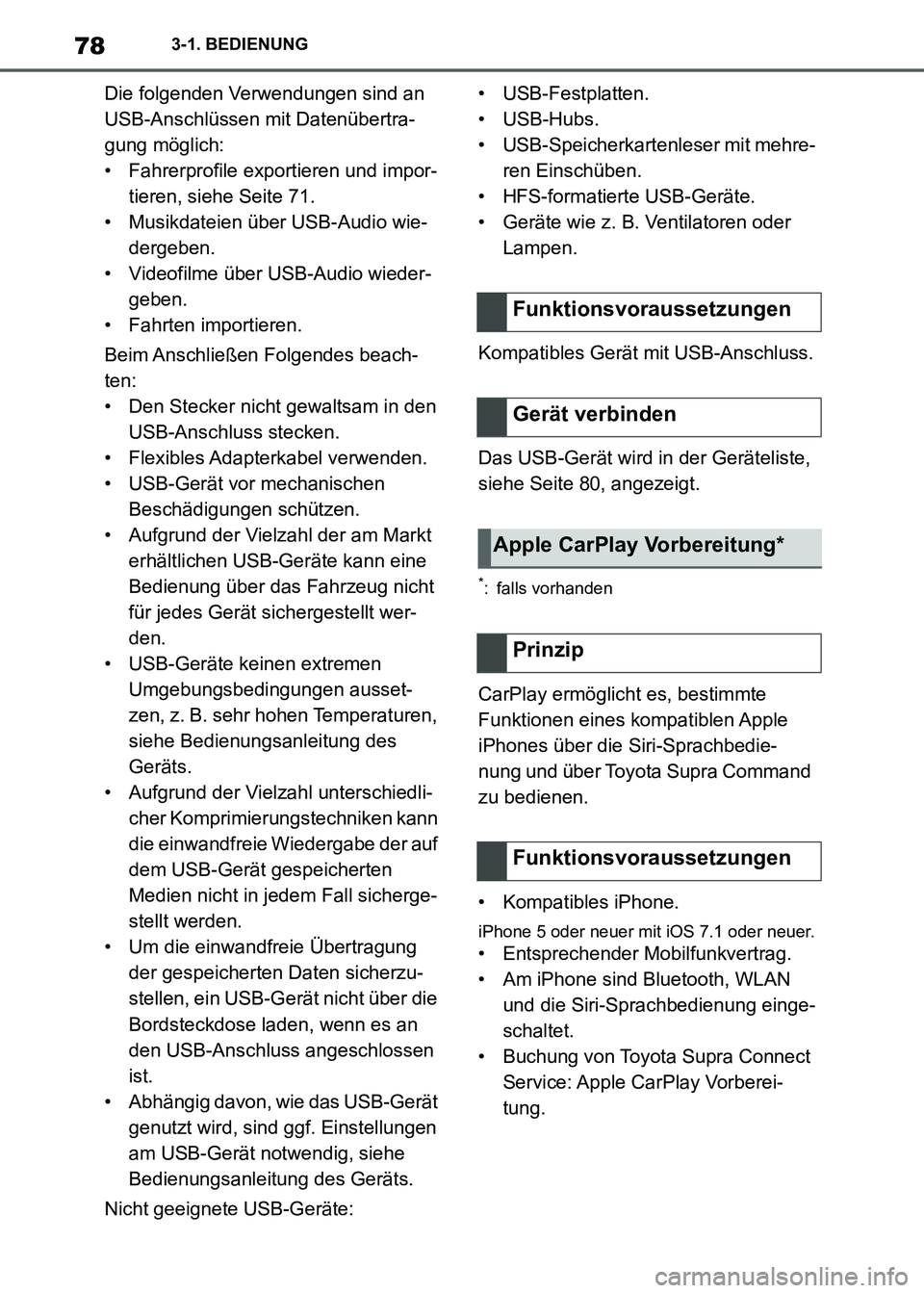
783-1. BEDIENUNG
Supra Owner's Manual_M (from Nov. '20 Prod.)Die folgenden Verwendungen sind an
USB-Anschlüssen mit Datenübertra-
gung möglich:
• Fahrerprofile exportieren und impor-
tieren, siehe Seite 71.
• Musikdateien über USB-Audio wie-
dergeben.
• Videofilme über USB-Audio wieder-
geben.
• Fahrten importieren.
Beim Anschließen Folgendes beach-
ten:
• Den Stecker nicht gewaltsam in den
USB-Anschluss stecken.
• Flexibles Adapterkabel verwenden.
• USB-Gerät vor mechanischen
Beschädigungen schützen.
• Aufgrund der Vielzahl der am Markt
erhältlichen USB-Geräte kann eine
Bedienung über das Fahrzeug nicht
für jedes Gerät sichergestellt wer-
den.
• USB-Geräte keinen extremen
Umgebungsbedingungen ausset-
zen, z. B. sehr hohen Temperaturen,
siehe Bedienungsanleitung des
Geräts.
• Aufgrund der Vielzahl unterschiedli-
cher Komprimierungstechniken kann
die einwandfreie Wiedergabe der auf
dem USB-Gerät gespeicherten
Medien nicht in jedem Fall sicherge-
stellt werden.
• Um die einwandfreie Übertragung
der gespeicherten Daten sicherzu-
stellen, ein USB-Gerät nicht über die
Bordsteckdose laden, wenn es an
den USB-Anschluss angeschlossen
ist.
• Abhängig davon, wie das USB-Gerät
genutzt wird, sind ggf. Einstellungen
am USB-Gerät notwendig, siehe
Bedienungsanleitung des Geräts.
Nicht geeignete USB-Geräte:• USB-Festplatten.
• USB-Hubs.
• USB-Speicherkartenleser mit mehre-
ren Einschüben.
• HFS-formatierte USB-Geräte.
• Geräte wie z. B. Ventilatoren oder
Lampen.
Kompatibles Gerät mit USB-Anschluss.
Das USB-Gerät wird in der Geräteliste,
siehe Seite 80, angezeigt.
*: falls vorhanden
CarPlay ermöglicht es, bestimmte
Funktionen eines kompatiblen Apple
iPhones über die Siri-Sprachbedie-
nung und über Toyota Supra Command
zu bedienen.
• Kompatibles iPhone.
iPhone 5 oder neuer mit iOS 7.1 oder neuer.
• Entsprechender Mobilfunkvertrag.
• Am iPhone sind Bluetooth, WLAN
und die Siri-Sprachbedienung einge-
schaltet.
• Buchung von Toyota Supra Connect
Service: Apple CarPlay Vorberei-
tung.
Funktionsvoraussetzungen
Gerät verbinden
Apple CarPlay Vorbereitung*
Prinzip
Funktionsvoraussetzungen
Supra_OM_German_OM99X79M_1_2011.book 78 ページ 2020年8月27日 木曜日 午後1時22分
Page 80 of 468
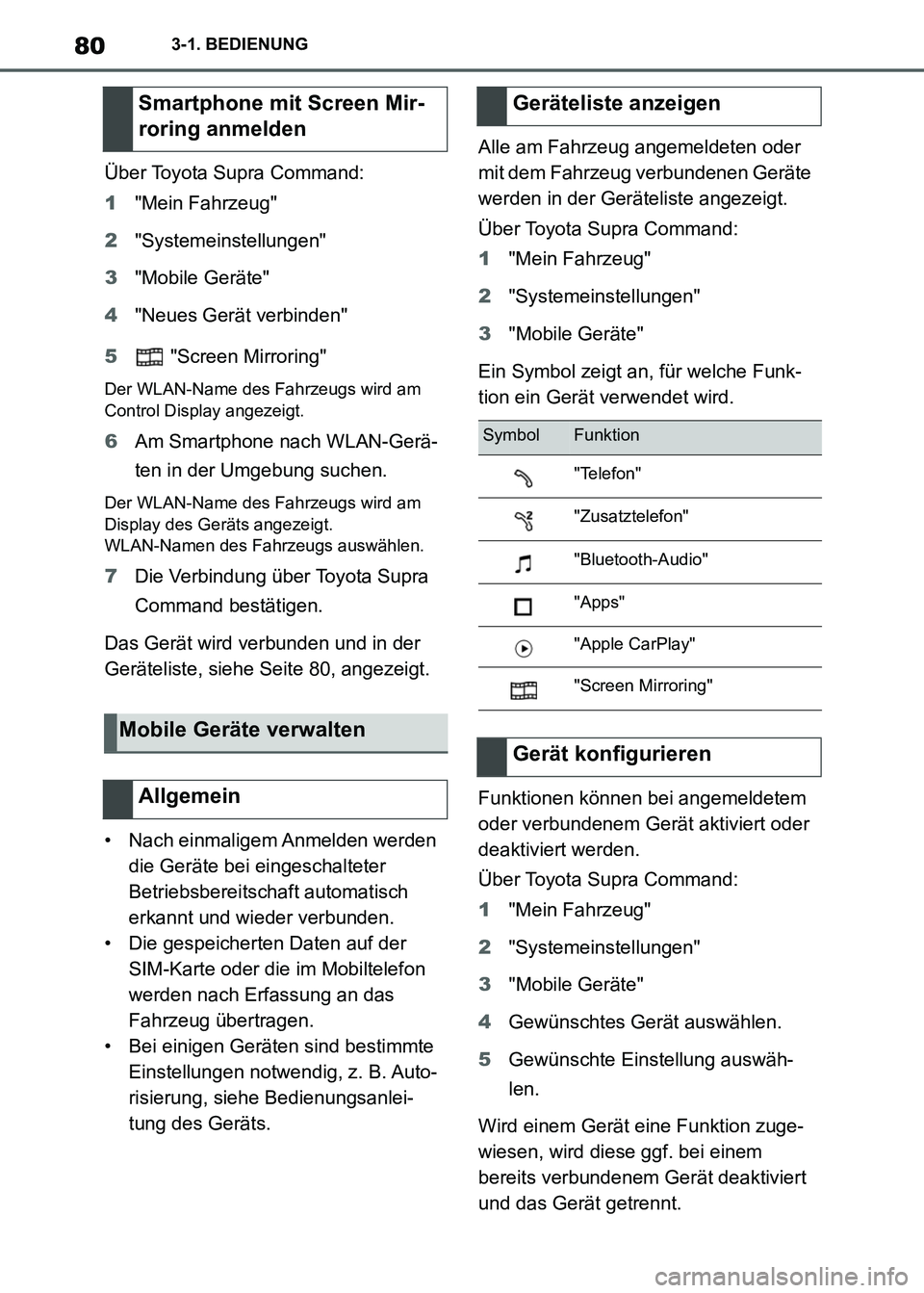
803-1. BEDIENUNG
Supra Owner's Manual_M (from Nov. '20 Prod.)Über Toyota Supra Command:
1"Mein Fahrzeug"
2"Systemeinstellungen"
3"Mobile Geräte"
4"Neues Gerät verbinden"
5 "Screen Mirroring"
Der WLAN-Name des Fahrzeugs wird am
Control Display angezeigt.
6Am Smartphone nach WLAN-Gerä-
ten in der Umgebung suchen.
Der WLAN-Name des Fahrzeugs wird am
Display des Geräts angezeigt.
WLAN-Namen des Fahrzeugs auswählen.
7Die Verbindung über Toyota Supra
Command bestätigen.
Das Gerät wird verbunden und in der
Geräteliste, siehe Seite 80, angezeigt.
• Nach einmaligem Anmelden werden
die Geräte bei eingeschalteter
Betriebsbereitschaft automatisch
erkannt und wieder verbunden.
• Die gespeicherten Daten auf der
SIM-Karte oder die im Mobiltelefon
werden nach Erfassung an das
Fahrzeug übertragen.
• Bei einigen Geräten sind bestimmte
Einstellungen notwendig, z. B. Auto-
risierung, siehe Bedienungsanlei-
tung des Geräts.Alle am Fahrzeug angemeldeten oder
mit dem Fahrzeug verbundenen Geräte
werden in der Geräteliste angezeigt.
Über Toyota Supra Command:
1"Mein Fahrzeug"
2"Systemeinstellungen"
3"Mobile Geräte"
Ein Symbol zeigt an, für welche Funk-
tion ein Gerät verwendet wird.
Funktionen können bei angemeldetem
oder verbundenem Gerät aktiviert oder
deaktiviert werden.
Über Toyota Supra Command:
1"Mein Fahrzeug"
2"Systemeinstellungen"
3"Mobile Geräte"
4Gewünschtes Gerät auswählen.
5Gewünschte Einstellung auswäh-
len.
Wird einem Gerät eine Funktion zuge-
wiesen, wird diese ggf. bei einem
bereits verbundenem Gerät deaktiviert
und das Gerät getrennt.
Smartphone mit Screen Mir-
roring anmelden
Mobile Geräte verwalten
Allgemein
Geräteliste anzeigen
SymbolFunktion
"Telefon"
"Zusatztelefon"
"Bluetooth-Audio"
"Apps"
"Apple CarPlay"
"Screen Mirroring"
Gerät konfigurieren
Supra_OM_German_OM99X79M_1_2011.book 80 ページ 2020年8月27日 木曜日 午後1時22分
Page 169 of 468
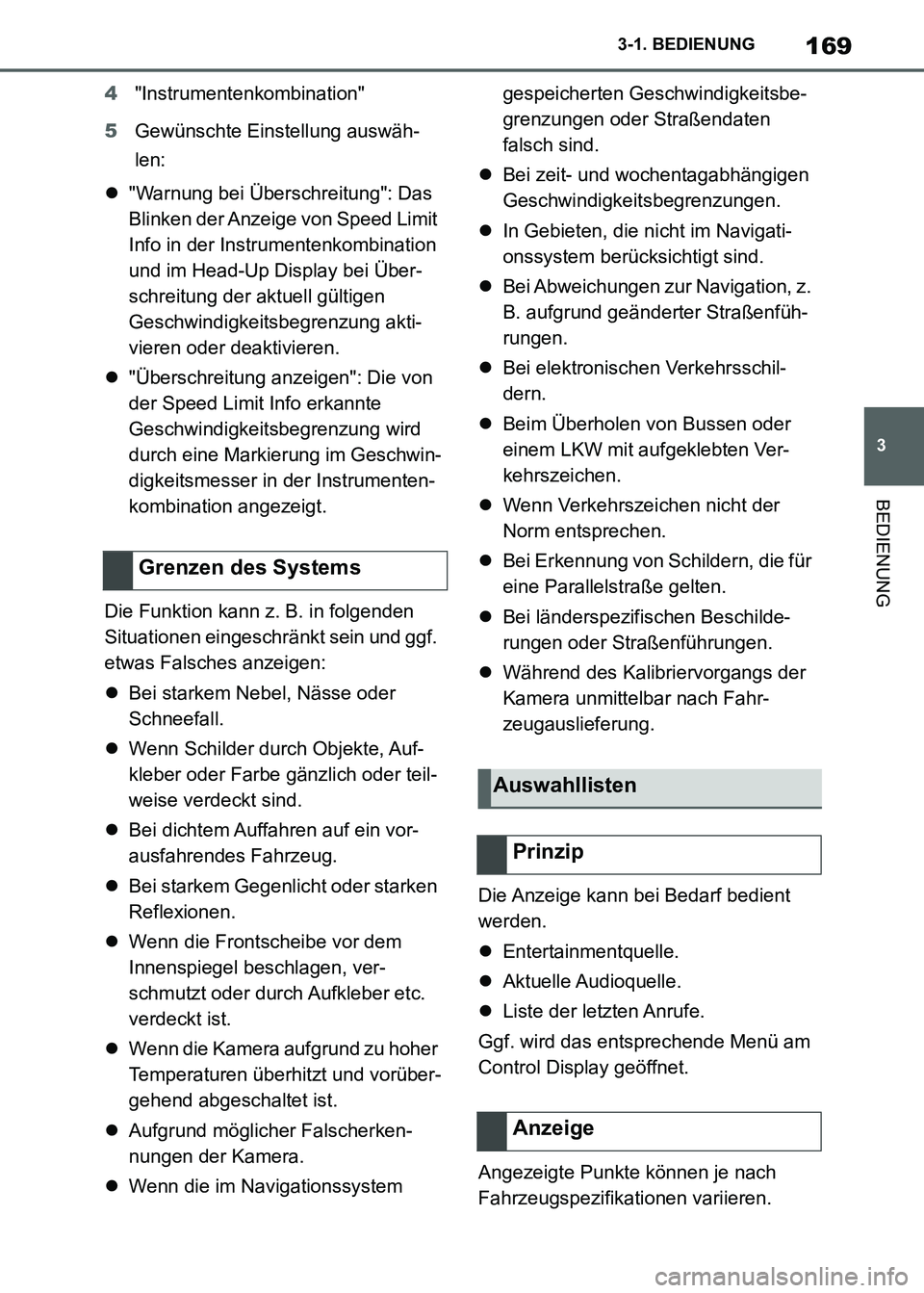
169
3 3-1. BEDIENUNG
BEDIENUNG
Supra Owner's Manual_M (from Nov. '20 Prod.)4"Instrumentenkombination"
5Gewünschte Einstellung auswäh-
len:
"Warnung bei Überschreitung": Das
Blinken der Anzeige von Speed Limit
Info in der Instrumentenkombination
und im Head-Up Display bei Über-
schreitung der aktuell gültigen
Geschwindigkeitsbegrenzung akti-
vieren oder deaktivieren.
"Überschreitung anzeigen": Die von
der Speed Limit Info erkannte
Geschwindigkeitsbegrenzung wird
durch eine Markierung im Geschwin-
digkeitsmesser in der Instrumenten-
kombination angezeigt.
Die Funktion kann z. B. in folgenden
Situationen eingeschränkt sein und ggf.
etwas Falsches anzeigen:
Bei starkem Nebel, Nässe oder
Schneefall.
Wenn Schilder durch Objekte, Auf-
kleber oder Farbe gänzlich oder teil-
weise verdeckt sind.
Bei dichtem Auffahren auf ein vor-
ausfahrendes Fahrzeug.
Bei starkem Gegenlicht oder starken
Reflexionen.
Wenn die Frontscheibe vor dem
Innenspiegel beschlagen, ver-
schmutzt oder durch Aufkleber etc.
verdeckt ist.
Wenn die Kamera aufgrund zu hoher
Temperaturen überhitzt und vorüber-
gehend abgeschaltet ist.
Aufgrund möglicher Falscherken-
nungen der Kamera.
Wenn die im Navigationssystem gespeicherten Geschwindigkeitsbe-
grenzungen oder Straßendaten
falsch sind.
Bei zeit- und wochentagabhängigen
Geschwindigkeitsbegrenzungen.
In Gebieten, die nicht im Navigati-
onssystem berücksichtigt sind.
Bei Abweichungen zur Navigation, z.
B. aufgrund geänderter Straßenfüh-
rungen.
Bei elektronischen Verkehrsschil-
dern.
Beim Überholen von Bussen oder
einem LKW mit aufgeklebten Ver-
kehrszeichen.
Wenn Verkehrszeichen nicht der
Norm entsprechen.
Bei Erkennung von Schildern, die für
eine Parallelstraße gelten.
Bei länderspezifischen Beschilde-
rungen oder Straßenführungen.
Während des Kalibriervorgangs der
Kamera unmittelbar nach Fahr-
zeugauslieferung.
Die Anzeige kann bei Bedarf bedient
werden.
Entertainmentquelle.
Aktuelle Audioquelle.
Liste der letzten Anrufe.
Ggf. wird das entsprechende Menü am
Control Display geöffnet.
Angezeigte Punkte können je nach
Fahrzeugspezifikationen variieren.
Grenzen des Systems
Auswahllisten
Prinzip
Anzeige
Supra_OM_German_OM99X79M_1_2011.book 169 ページ 2020年8月27日 木曜日 午後1時22分
Page 334 of 468
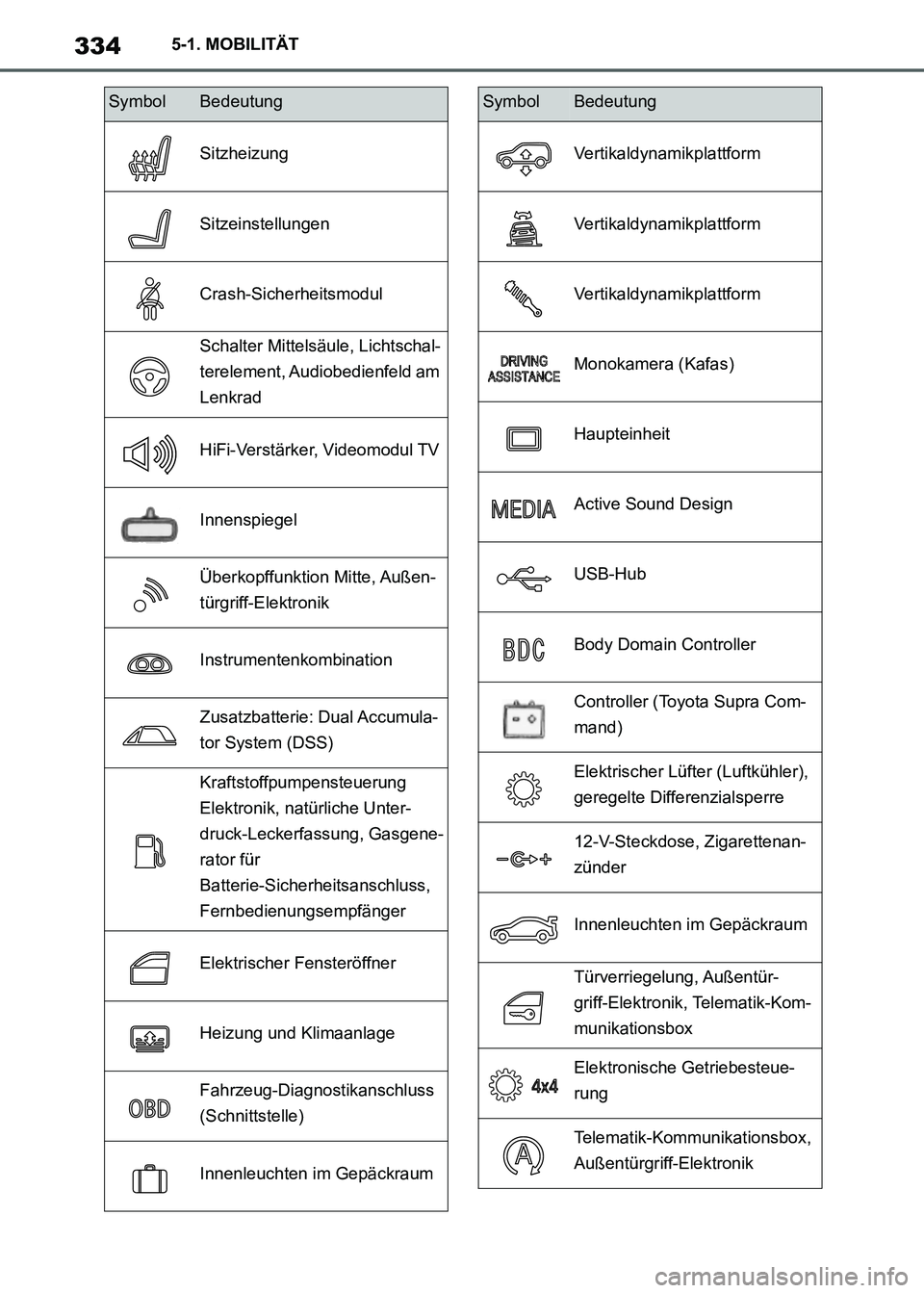
3345-1. MOBILITÄT
Supra Owner's Manual_M (from Nov. '20 Prod.)
Sitzheizung
Sitzeinstellungen
Crash-Sicherheitsmodul
Schalter Mittelsäule, Lichtschal-
terelement, Audiobedienfeld am
Lenkrad
HiFi-Verstärker, Videomodul TV
Innenspiegel
Überkopffunktion Mitte, Außen-
türgriff-Elektronik
Instrumentenkombination
Zusatzbatterie: Dual Accumula-
tor System (DSS)
Kraftstoffpumpensteuerung
Elektronik, natürliche Unter-
druck-Leckerfassung, Gasgene-
rator für
Batterie-Sicherheitsanschluss,
Fernbedienungsempfänger
Elektrischer Fensteröffner
Heizung und Klimaanlage
Fahrzeug-Diagnostikanschluss
(Schnittstelle)
Innenleuchten im Gepäckraum
SymbolBedeutung
Vertikaldynamikplattform
Vertikaldynamikplattform
Vertikaldynamikplattform
Monokamera (Kafas)
Haupteinheit
Active Sound Design
USB-Hub
Body Domain Controller
Controller (Toyota Supra Com-
mand)
Elektrischer Lüfter (Luftkühler),
geregelte Differenzialsperre
12-V-Steckdose, Zigarettenan-
zünder
Innenleuchten im Gepäckraum
Türverriegelung, Außentür-
griff-Elektronik, Telematik-Kom-
munikationsbox
Elektronische Getriebesteue-
rung
Telematik-Kommunikationsbox,
Außentürgriff-Elektronik
SymbolBedeutung
Supra_OM_German_OM99X79M_1_2011.book 334 ページ 2020年8月27日 木曜日 午後1時22分